Добавление пречат-формы в Чат Wix
2 мин.
Пречат-форма — это настраиваемая форма, которая собирает предварительную информацию о посетителях сайта, когда они нажимают на окно чата. Вы можете выбрать, какую информацию будет собирать форма, например, имя, адрес электронной почты и номер телефона. Как только посетитель заполняет форму, информация отправляется во Входящие и в список контактов, чтобы вы не пропустили ни одного лида. Также вы можете настроить разные варианты работы пречат-формы для случаев, когда вы онлайн и офлайн.
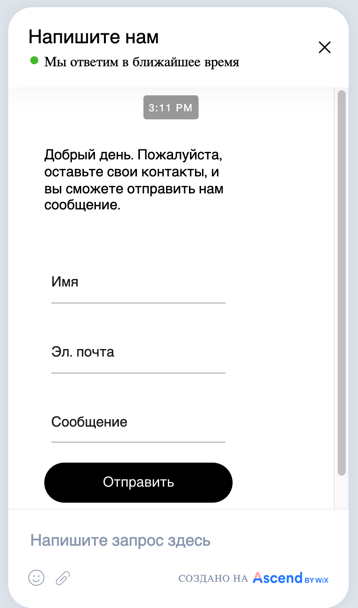
Совет:
При обновлении настроек пречат-формы из панели управления, предварительный просмотр справа показывает, как будет выглядеть ваша форма, когда она появится в окне чата. В настоящее время дизайн этой формы нельзя настроить.
Чтобы добавить пречат-форму:
- В разделе пречат-форма установите соответствующие флажки в разделе Выберите поля формы, чтобы выбрать, какие поля отображаются в форме. Вы можете выбрать имя, электронную почту, номер телефона и сообщение.
Примечание: Поле электронной почты является обязательным и не может быть отключено. - Нажмите на раскрывающийся список Настроить офлайн-форму и отредактируйте сообщение формы для периодов, когда вы офлайн и вне чата.
Примечание: пречат-форма будет отображаться, когда вы офлайн, и посетители будут заполнять ее перед отправкой сообщений.- Когда посетители видят форму: выберите, когда будет отображаться пречат-форма:
- Когда открывают чат: форма предварительного чата появится, как только посетители сайта нажмут на значок Чата Wix.
Примечание: если вы установите флажок Сделать форму обязательной, посетители сайта не смогут отправлять сообщения в чат, пока не заполнят пречат-форму. - После отправки сообщения: пречат-форма появится после того, как посетитель отправит первое сообщение.
- Никогда: форма предварительного чата не отображается в окне чата.
Примечание: посетители, которые не заполнили пречат-форму, не станут лидами в ваших контактах. Вместо этого они будут отображаться как «Посетитель ##».
- Когда открывают чат: форма предварительного чата появится, как только посетители сайта нажмут на значок Чата Wix.
- Приветственное сообщение: отредактируйте офлайн-сообщение, которое появится над пречат-формой (например: «Заполните эту форму, и мы свяжемся с вами в ближайшее время»).
- Сообщение об успехе: отредактируйте сообщение, которое появится после отправки формы.
- Когда посетители видят форму: выберите, когда будет отображаться пречат-форма:
- Нажмите на раскрывающийся список Настроить онлайн-форму и отредактируйте параметры формы, чтобы настроить взаимодействие посетителей с формой, когда вы онлайн и можете общаться в чате. Выберите, что вы хотите отредактировать:
- Когда посетители видят форму: выберите, когда будет отображаться пречат-форма:
- Когда открывают чат: форма предварительного чата появится, как только посетители сайта нажмут на значок Чата Wix.
Примечание: если вы установите флажок Сделать форму обязательной, посетители сайта не смогут отправлять сообщения в чат, пока не заполнят пречат-форму. - После отправки сообщения: пречат-форма появится после того, как посетитель отправит первое сообщение.
- Никогда: форма предварительного чата не отображается в окне чата.
Примечание: посетители, которые не заполнили пречат-форму, не станут лидами в ваших контактах. Вместо этого они будут отображаться как «Посетитель ##».
- Когда открывают чат: форма предварительного чата появится, как только посетители сайта нажмут на значок Чата Wix.
- Приветственное сообщение: отредактируйте онлайн-сообщение, которое появится над пречат-формой (например: «Мы рады вам помочь. Какой у вас вопрос?»).
- Сообщение об успехе: отредактируйте онлайн-сообщение, которое появится после того, как посетители сайта заполнят форму предварительного чата.
- Когда посетители видят форму: выберите, когда будет отображаться пречат-форма:
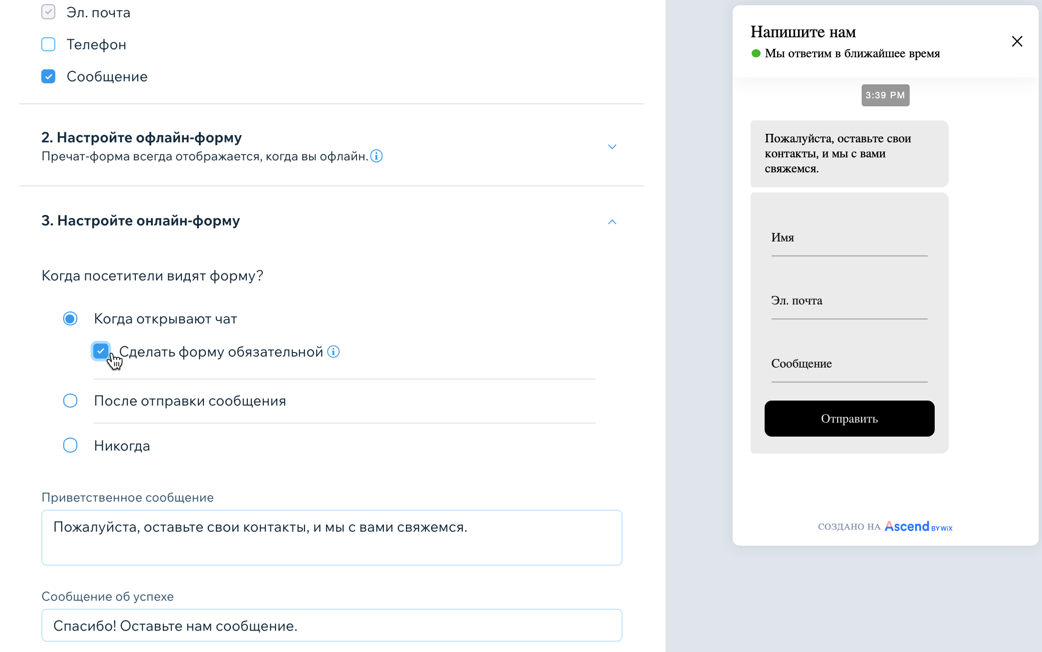
Совет:
Если человек, заполнивший форму, впервые на сайте, пречат форма создает новый контакт в ваших контактах.

